Apple находится в авангарде разработки доступных технологий. Будь то обнаружение падения на Apple Watch или Живое прослушивание на AirPods , эти функции могут действительно повлиять на жизнь человека. В соответствии с этим Apple недавно представила возможность использовать AirPods в качестве слухового аппарата. Эта технология одобрена FDA, поэтому ее эффективность прошла клинические испытания, что делает ее экономически эффективной альтернативой безрецептурным слуховым аппаратам. Если у вас проблемы со слухом, вот как можно настроить и использовать AirPods в качестве слухового аппарата.
Какие AirPods совместимы со слуховым аппаратом
На момент написания этой статьи в качестве слухового аппарата можно было использовать только AirPods Pro 2-го поколения. Сюда входит:
- AirPods Pro 2-го поколения с Lightning
- AirPods Pro 2-го поколения с USB-C
Включение функции слухового аппарата на AirPods Pro
Прежде чем вы сможете включить функцию слухового аппарата на своих AirPods, Apple требует провести проверку слуха. Этот тест определит, ест
Contents
Какие AirPods совместимы со слуховым аппаратом
ет настроить режим слухового аппарата. Вот как пройти тест.Примечание. Чтобы использовать функцию слухового аппарата, необходимо обновить свой iPhone до iOS 18.1 или более поздней версии.
Достаньте AirPods из чехла для зарядки и наденьте их. Затем откройте приложение Настройки на своем iPhone и перейдите в меню Настройки AirPods. Нажмите Пройти проверку слуха.
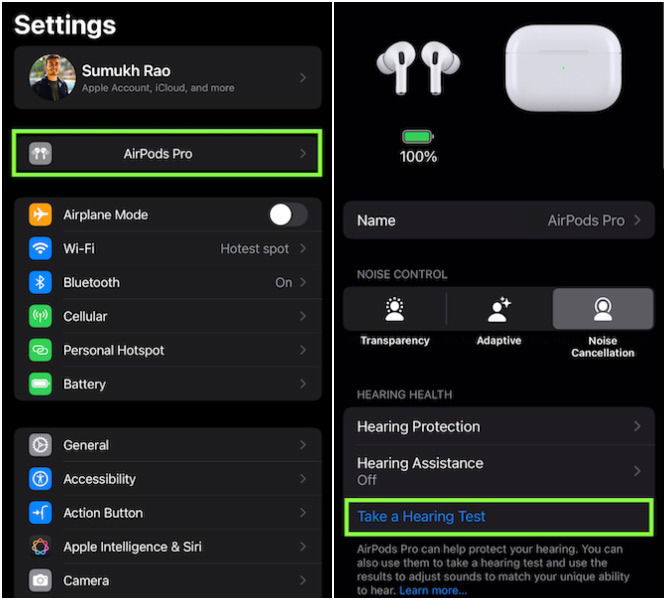
Следуйте инструкциям на экране и ответьте на соответствующие вопросы. Вам будет предложено нажимать на экран через определенные промежутки времени, когда вы услышите звук. После завершения теста вы увидите экран с результатами.
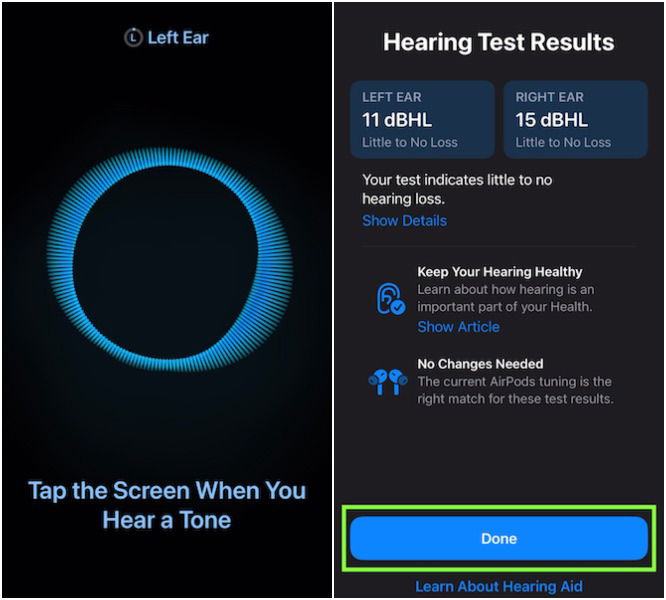
Если нет значительной потери слуха, беспокоиться не о чем. Просто нажмите кнопку Готово, чтобы выйти из теста.
Включение функции слухового аппарата
Однако, если ваш iPhone сообщает о потере слуха или вы хотите использовать AirPods в качестве слухового аппарата даже без потери слуха, нажмите Узнать о слуховом аппарате. Следуйте инструкциям на экране и выберите Включить слуховой аппарат на последнем экране.
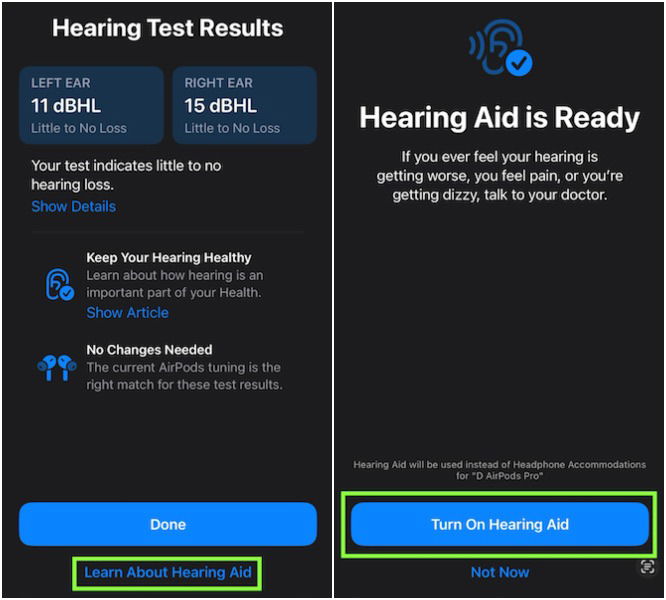
Теперь ваши AirPods будут вести себя как слуховой аппарат. В меню Настройки AirPods выберите Слуховой помощник, чтобы настроить различные параметры слухового аппарата. Здесь вы можете включить/выключить функцию слухового аппарата, изменить уровень усиления и многое другое.
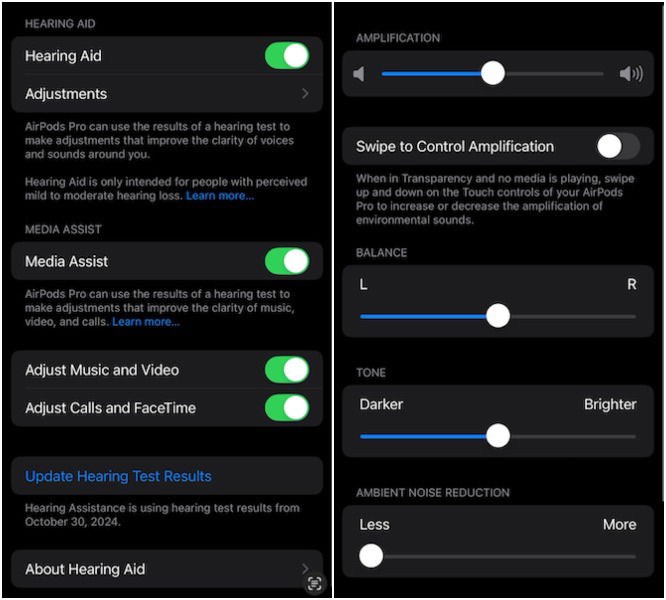
Мы рекомендуем поиграть с настройками, чтобы подобрать наиболее подходящий для вас вариант. Если вы проходили проверку слуха в клинике, Apple даже позволяет вам загрузить отчет о проверке, чтобы настроить слуховой аппарат в соответствии с этим.
Бонус: включите подавление громкого звука
Внешние звуки более высокого уровня в децибелах являются одной из основных причин потери слуха. Чтобы предотвратить длительное воздействие громких звуков, Apple также добавила в iOS 18.1 возможность уменьшения громких звуков. Мы рекомендуем включить эту функцию для улучшения здоровья ушей.
Достаньте AirPods из чехла для зарядки и наденьте их. Затем откройте приложение Настройки на своем iPhone и перейдите в меню Настройки AirPods. Прокрутите вниз и включите переключатель рядом с пунктом Подавление громкого звука.
Улучшите свой слух
Постоянное использование наушники могут привести к потере слуха , и оно становится все более распространенным среди большинства пользователей, слушающих музыку на большой громкости. Так что похвально, что Apple представила функцию, позволяющую проверить слух прямо дома. Более того, использование пары AirPods в качестве слухового аппарата является революционным решением, поскольку специальные слуховые аппараты обычно стоят дорого: около 1500–2000 долларов, а AirPods можно приобрести за небольшую часть этой суммы.
Все изображения и скриншоты созданы Сумукхом Рао.


